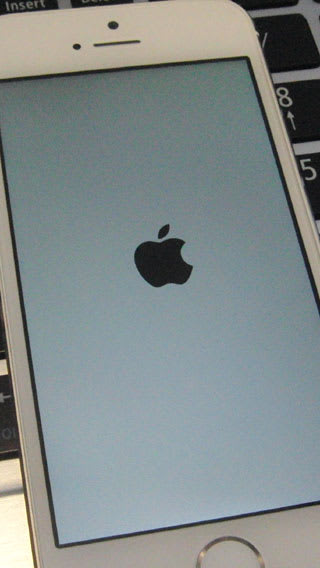
iPhoneの下取りキャンペーンに申し込むとiPhoneのデータを全て削除するiPhonの初期化、リセットをしなければなりません。またiPhoneの復元に失敗した時や動作が遅くなった時は一旦iPhonの初期化、リセットしてみるのも良い方法です。
それではiPhonの初期化、リセット方法をご説明します。バックアップを必ずとってiPhonの初期化、リセットをおこなってください。初期化されると全てのデータが削除され工場出荷時の状態に戻ります。
まず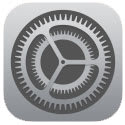 設定アイコンをタップします。
設定アイコンをタップします。
次のページで「一般」をタップ

そして次のページの下の方へスワイプしていくと「リセット」という項目があるのでタップ。

これでリセットをするページへ辿り着きますが、リセットにはいくつかの種類があります。
すべての設定をリセット
すべてのコンテンツと設定を消去
ネットワーク設定をリセット
キーボードの変換学習をリセット
ホーム画面のレイアウトをリセット
位置情報とプライバシーをリセット
今回のiPhone初期化、リセットするには①「すべてのコンテンツと設定を消去」を選択します。ちなみに②「すべての設定をリセット」は一部分の設定は残ったままリセットされます。消去されるもの、されないものについては後ほど記述します。

リセットの項目をタップするとパスコードを要求してきますので任意のパスコードを入力してください。パスコードはiPhoneのセキュリティロックを解除する時に使う4桁の数字です。

①「すべてのコンテンツと設定を消去」を選択した人は次のように表示されますので、「iPhoneを消去」を選択すると再起動が始まります。

②「すべての設定をリセット」を選択した人は次のように表示されますので、「すべての設定をリセット」を選択すると再起動が始まります。

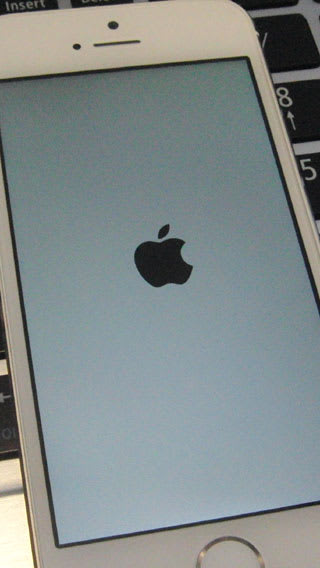
再起動後はアクティベーションを実施してください。アクティベーション(利用開始設定)へ
①「すべてのコンテンツと設定を消去」で消去されるもの(工場出荷時の状態)
1.明るさの設定が初期設定に戻る
2.壁紙の設定が初期設定に戻る
3.着信音などのサウンドの設定が初期に戻る
4.Wi-Fi、Bluetooth、VPNなどの設定が初期に戻る
5.自動ロック、パスコードロックは初期設定に戻る
6.キーボードは初期設定に戻り、ユーザ辞書は全て消去
7.メール/連絡先/カレンダーは初期設定に戻る
8.連絡先は全て消去
9.Safari自動入力は初期設定に戻る
10.位置情報の設定は初期設定に戻る
11.Spotlight検索の設定は初期設定に戻る
iPhoneの初期化・リセット・データを消去する場合は必ずバックアップを取っておこなってください。
それではiPhonの初期化、リセット方法をご説明します。バックアップを必ずとってiPhonの初期化、リセットをおこなってください。初期化されると全てのデータが削除され工場出荷時の状態に戻ります。
まず
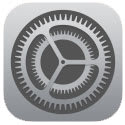 設定アイコンをタップします。
設定アイコンをタップします。次のページで「一般」をタップ

そして次のページの下の方へスワイプしていくと「リセット」という項目があるのでタップ。

これでリセットをするページへ辿り着きますが、リセットにはいくつかの種類があります。
すべての設定をリセット
すべてのコンテンツと設定を消去
ネットワーク設定をリセット
キーボードの変換学習をリセット
ホーム画面のレイアウトをリセット
位置情報とプライバシーをリセット
今回のiPhone初期化、リセットするには①「すべてのコンテンツと設定を消去」を選択します。ちなみに②「すべての設定をリセット」は一部分の設定は残ったままリセットされます。消去されるもの、されないものについては後ほど記述します。

リセットの項目をタップするとパスコードを要求してきますので任意のパスコードを入力してください。パスコードはiPhoneのセキュリティロックを解除する時に使う4桁の数字です。

①「すべてのコンテンツと設定を消去」を選択した人は次のように表示されますので、「iPhoneを消去」を選択すると再起動が始まります。

②「すべての設定をリセット」を選択した人は次のように表示されますので、「すべての設定をリセット」を選択すると再起動が始まります。

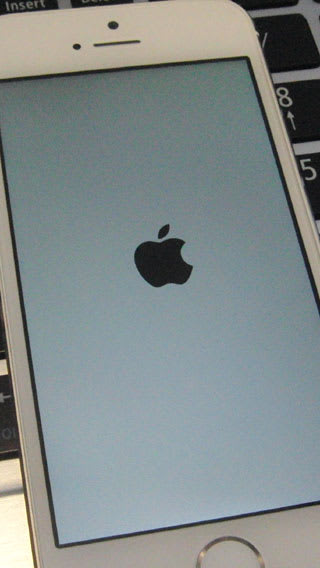
再起動後はアクティベーションを実施してください。アクティベーション(利用開始設定)へ
①「すべてのコンテンツと設定を消去」で消去されるもの(工場出荷時の状態)
1.明るさの設定が初期設定に戻る
2.壁紙の設定が初期設定に戻る
3.着信音などのサウンドの設定が初期に戻る
4.Wi-Fi、Bluetooth、VPNなどの設定が初期に戻る
5.自動ロック、パスコードロックは初期設定に戻る
6.キーボードは初期設定に戻り、ユーザ辞書は全て消去
7.メール/連絡先/カレンダーは初期設定に戻る
8.連絡先は全て消去
9.Safari自動入力は初期設定に戻る
10.位置情報の設定は初期設定に戻る
11.Spotlight検索の設定は初期設定に戻る
iPhoneの初期化・リセット・データを消去する場合は必ずバックアップを取っておこなってください。










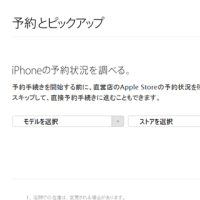



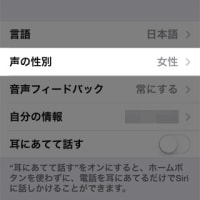
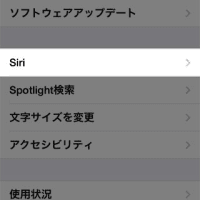
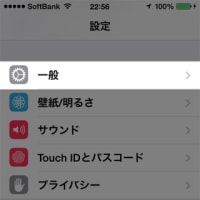
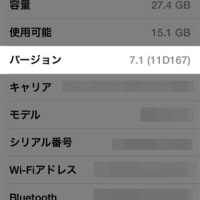
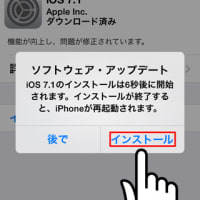
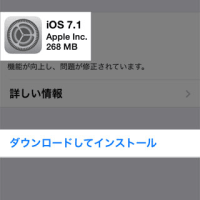
※コメント投稿者のブログIDはブログ作成者のみに通知されます